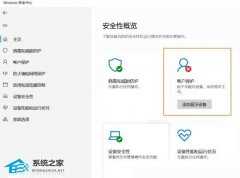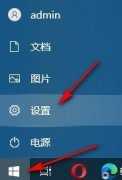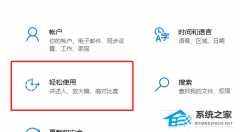Win10怎么启动Telnet功能-Win10启用Telnet客户端的方法
时间:2024-03-19来源:东坡网作者:永煌
Telnet是一项用于远程登录到其他计算机的网络协议,它允许用户通过命令行界面与另一台运行Telnet服务器的计算机进行通信,这也就意味着我们要开启这项功能才能够进行远程操作,那么应该如何去查看和开启呢?下面就随着小编的步骤一起来看看吧。
Win10启用Telnet客户端的方法
1. 点击左下角任务栏中的“开始”,在搜索框中输入“控制面板”打开。

2. 进入到新的界面后,将右上角的“查看方式”切换为“小图标”,接着点击其中的“程序和功能”选项。
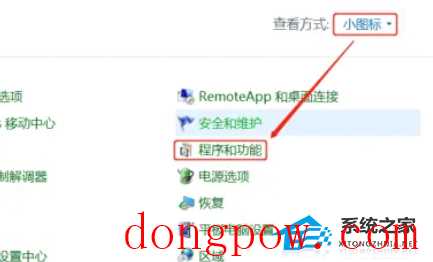
3. 随后点击左上角的“启用或关闭Windows功能”,然后在打开的窗口中,找到“talent客户端”,将其小方框勾选上,点击确定保存。
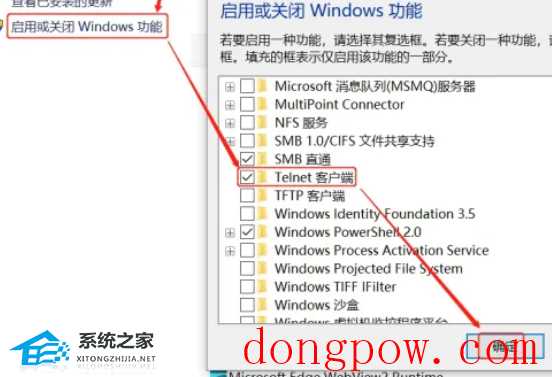
4. “win+R”快捷键打开“运行”窗口,输入“cmd”回车打开。
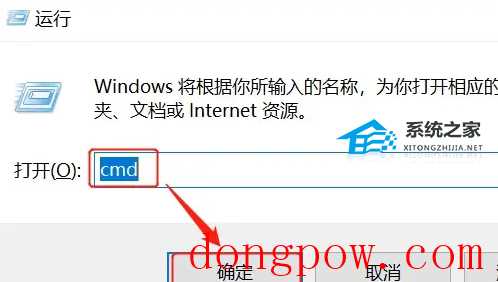
5. 最后在窗口中,输入Telnet命令测试一下,如果出现下面这种界面就说明启动成功。
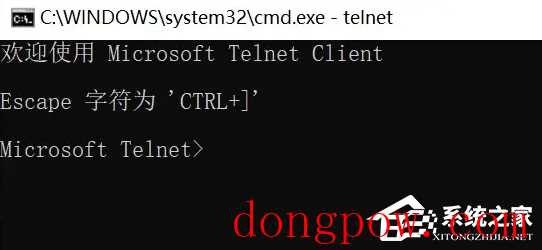
以上就是96KaiFa源码小编为你带来的关于“Win10怎么启动Telnet功能-Win10启用Telnet客户端的方法”的全部内容了,希望可以解决你的问题,感谢您的阅读,更多精彩内容请关注96KaiFa源码官网。
相关信息
-
-
2024-03-12
如何查看电脑关机日志-查看Win10电脑关机日志最好的方法 -
2024-03-12
Win10提示“由于无配对设备,动态锁未工作”怎么办 -
2024-03-12
怎么设置在Windows中显示动画-设置在Windows中显示动画的方法
-
-
Win10屏保设置后没有反应怎么办-Win10设置屏保后无效怎么办
屏幕保护程序本应在您的计算机闲置一段时间后启动,以保护显示器免受长时间显示静态图像可能造成的损害,而有一些小伙伴却遇到设置后屏幕保护程序不起作用的问题出现,那么这时候应该如何去解决呢?其实并不难,下面让我们一起...
2024-03-12
-
Win10无法关闭粘滞键怎么办-Win10粘滞键不能关闭的解决方法
粘滞键是Windows中的一项特殊的辅助功能,可以让您执行键盘快捷键而无需同时按住多个键,但有时它可能会在不需要时自动启用,或者在尝试关闭它时无法正常工作,因此就有小伙伴想要关闭,而这时难免会遇到无法关闭的情况,如果你...
2024-03-12
系统教程栏目
栏目热门教程
- 783次 1 如何删除Win10保留的存储 Win10如何删除系统保留的小空间
- 699次 2 Win10专业版提示“无法访问Windows激活服务器”怎么办?
- 410次 3 Wallpaper怎么取消自动下载 阻止wallpaper自动同步
- 337次 4 Win10电脑怎么在登陆界面切换登陆账户?
- 281次 5 Win10电脑怎么禁用键盘win键?
- 263次 6 Win10按win+r打不开运行怎么办?
- 245次 7 蓝牙耳机连Win10没声音 蓝牙耳机连Win10声音断断续续怎么修复
- 235次 8 Win10的帮助和支持在哪里?Win10启动“帮助和支持”的方法
- 234次 9 Win10网关不可用怎么办?Win10默认网关不可用修复方法
- 232次 10 Win10微软商店安装按钮变灰色怎么回事?
人气教程排行
- 4621次 1 5E对战平台怎么下载?csgo5E对战平台在哪里下载?
- 1932次 2 wallpaper怎么对好友隐藏自己的订阅?
- 783次 3 如何删除Win10保留的存储 Win10如何删除系统保留的小空间
- 699次 4 Win10专业版提示“无法访问Windows激活服务器”怎么办?
- 693次 5 esd文件怎么用U盘安装?U盘装esd系统方法步骤
- 599次 6 硬盘装win7系统
- 489次 7 比特彗星如何使用?比特彗星使用的方法
- 410次 8 Wallpaper怎么取消自动下载 阻止wallpaper自动同步
- 399次 9 Windows Terminal可以卸载吗?Terminal卸载方法
- 392次 10 图文演示windows2003迁移至win2008系统的步骤
站长推荐
热门系统下载
- 522次 1 Win10 22H2 ISO官方镜像 V2022
- 307次 2 Windows10 22H2 最新官方正式版 V19045.2846
- 271次 3 Win11 俄罗斯大神精简版 V2022.09
- 250次 4 Windows10 22H2 64位官方正式版 V19045.2965
- 210次 5 深度技术 GHOST WIN7 64位稳定纯净版 V2020.11
- 204次 6 Win11 22H2 22622简体中文正式版 V2022
- 185次 7 雨林木风 GhostXP SP3装机版 YN11.2 2011
- 185次 8 Win10 21H2 19044.2006 官方正式版 (KB5017308) V2022